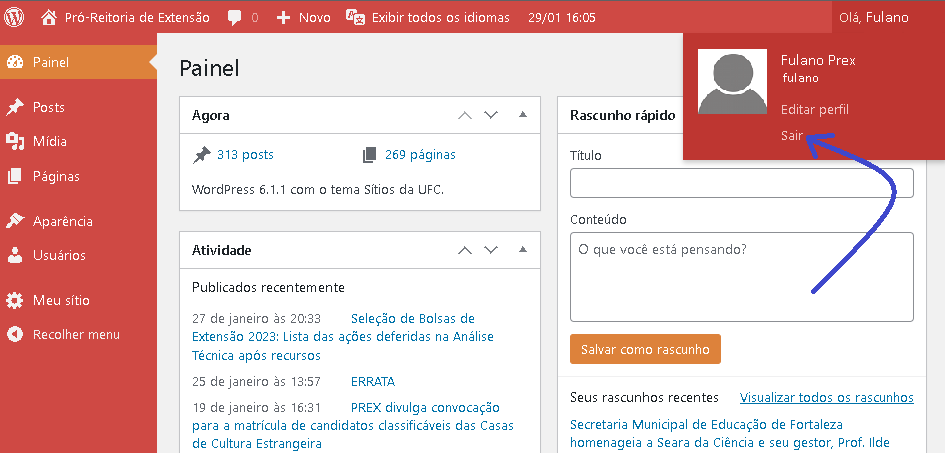Tutorial – Rotinas no WordPress
Clicar no nome ‘Acessar’ ao final do site
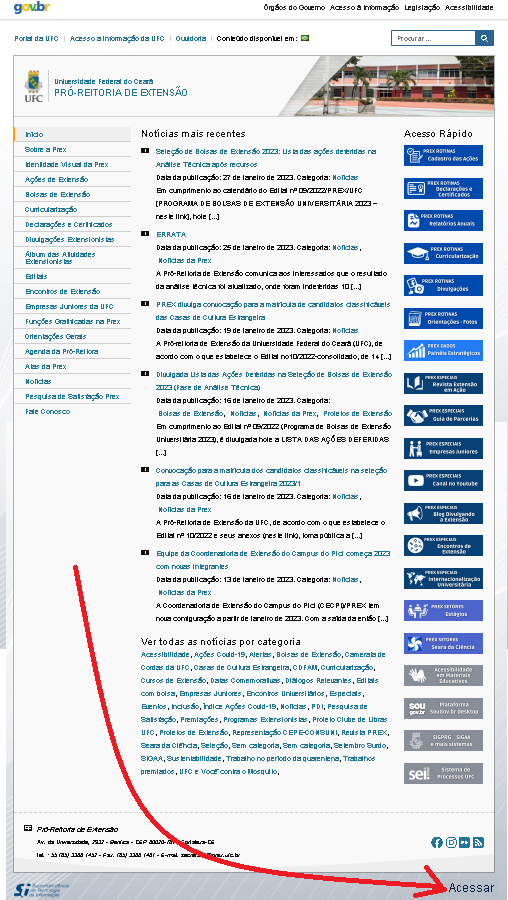
.
No menu lateral esquerdo, há as opções de alteração no site.
PÁGINA – não aparece na primeira página do site, é um link que fica ‘interno’ e que para ser acessível aos internautas precisa ser colocado no menu
POST – vai aparecer imediatamente na primeira página
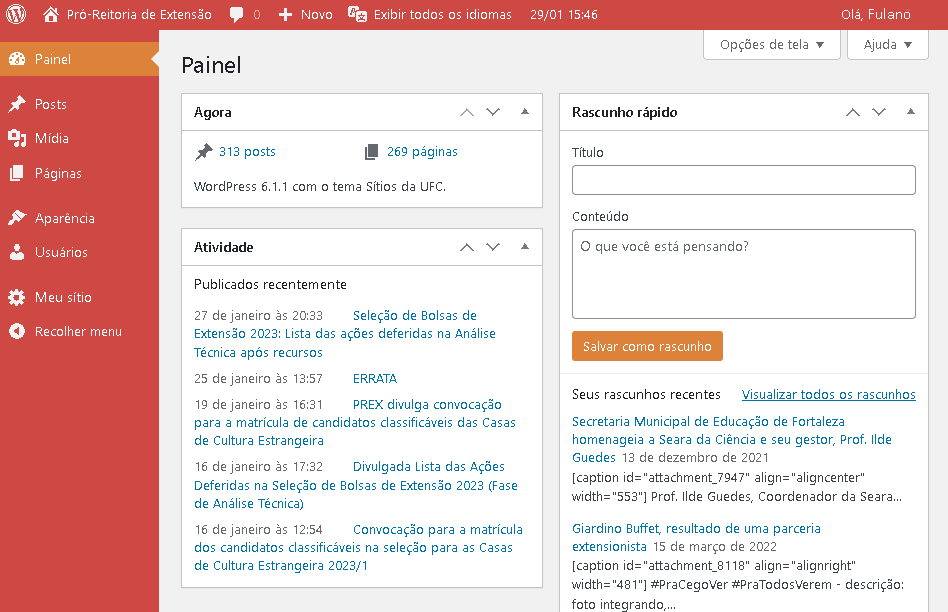
.
No menu lateral esquerdo, acessar a criação de ‘novo post’ conforme a imagem.
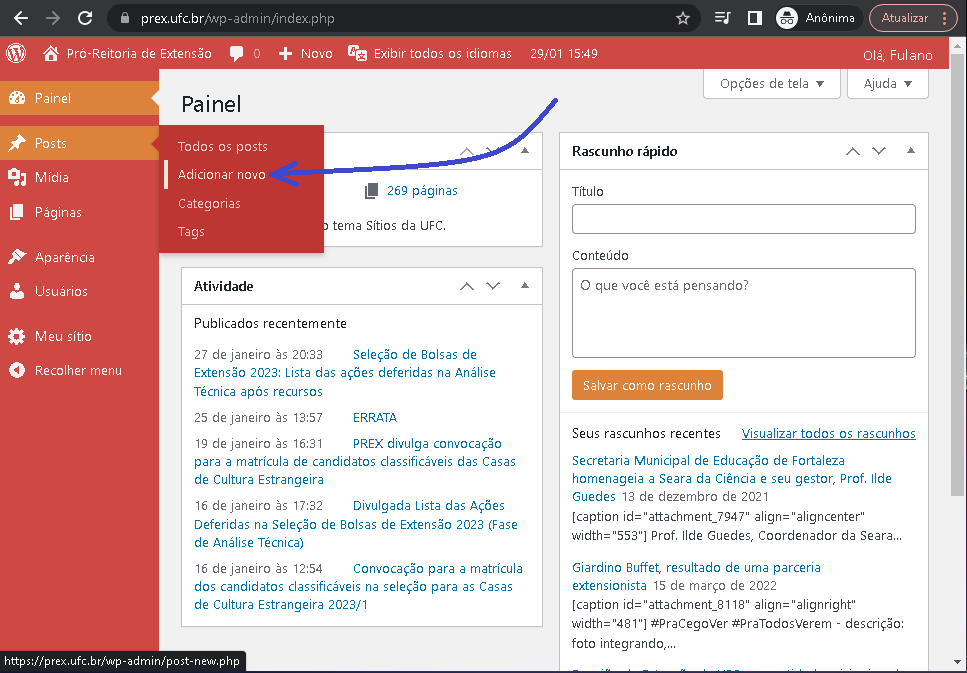
Na criação de POST, deve-se atentar para os itens:
- Título [1]
- Texto do link permanente (vide esta página) [2]
- Adicionar mídia, se for o caso (fotos, ilustração do logo da ação extensionista etc.) [3]
- Categorias [4] – escolher conforme o tipo de notícia, mas sempre deve ticar no item NOTÍCIAS
- E depois do texto feito, clicar no botão à esquerda ‘Atualizar’ [5]
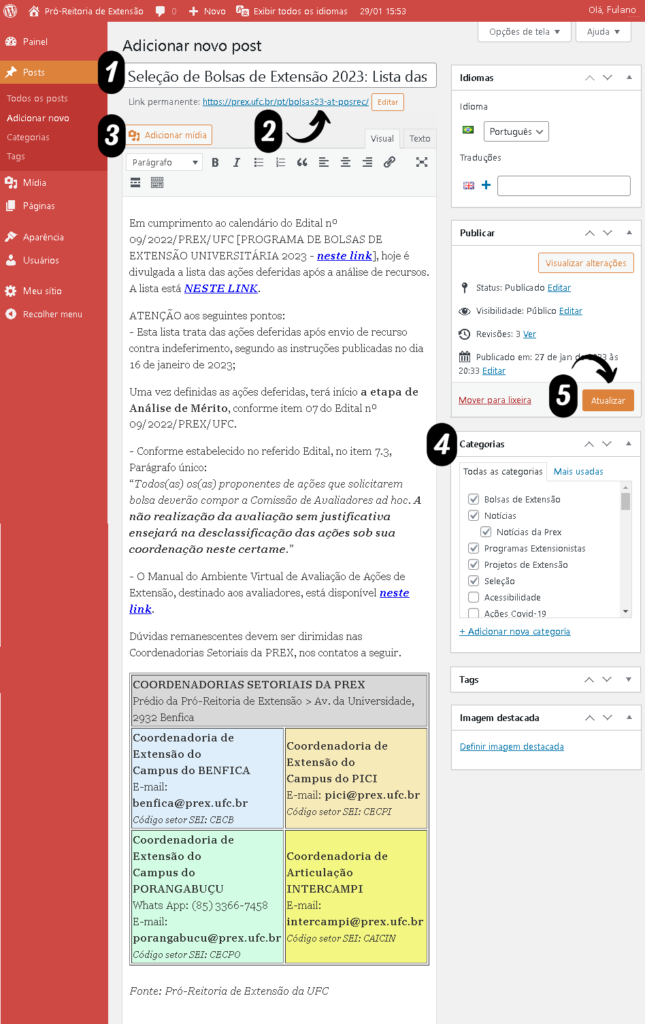
.
MUUUITO IMPORTANTE: se um arquivo for incluído na parte MÍDIA e tiver que ser atualizado, É NECESSÁRIO ALTERAR O NOME DO ARQUIVO, NEM QUE SEJA ACRESCENTANDO A DATA DE ATUALIZAÇÃO, pois o WordPress não funciona bem com dois arquivos (fotos ou documentos) com nomes iguais.
Se for fazer upload de foto, é necessário acrescentar a descrição da imagem (#PraCegoVer #PraTodosVerem – Descrição: xxx…) – vide exemplo nesta página.
.
Deve-se levar em conta que é indicado conhecer os comandos, em HTML, de uma tabela:
<table><tbody></tbody></table> :: comandos de abertura e fechamento de uma tabela
<tr></tr> :: comandos de abertura e fechamento de uma linha
<td></td> :: comandos de abertura e fechamento de uma célula
Em algumas células, alguns comandos especiais podem ser incluídos, tais como sua largura (width) e a cor do fundo (background-color).
Acessando-se este link, pode-se ver, ao acessar a estrutura da página e clicar na aba TEXTO, como estes comandos são utilizados. Para incluir uma tabela em um texto, basta copiar a estrutura desta tabela, copiar na página/post em elaboração, e deletar as informações correntes substituindo-as pelas desejadas.
.
Se o usuário estiver logado, para facilitar a atualização da página, deve-se acessá-la e depois clicar na opção ‘Editar a página’, conforme a figura a seguir. Se a página estivesse aberta antes de se estar logado, então tecla-se F5 para atualizá-la e assim poder fazer uso da opção ‘Editar a página’.
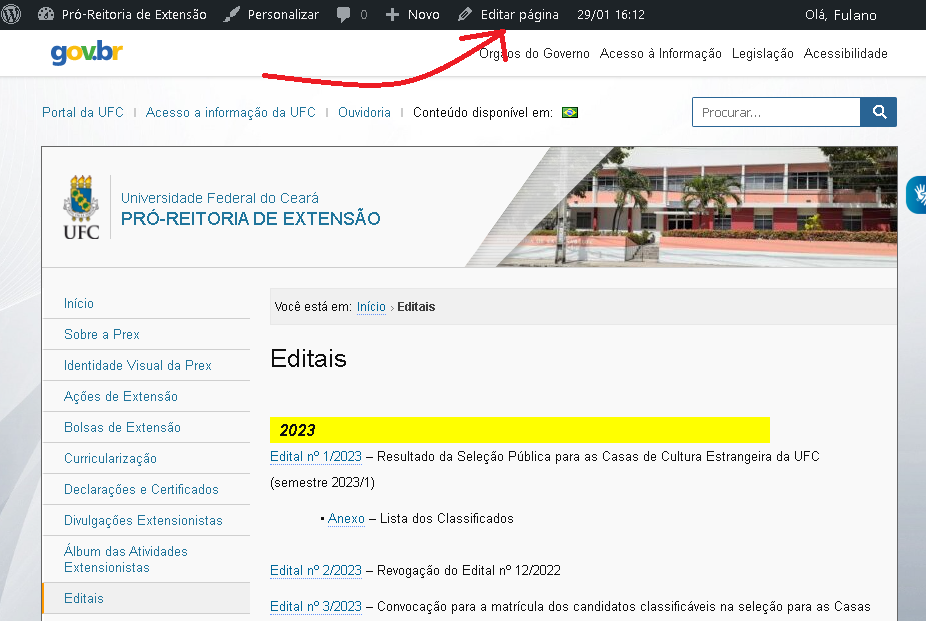
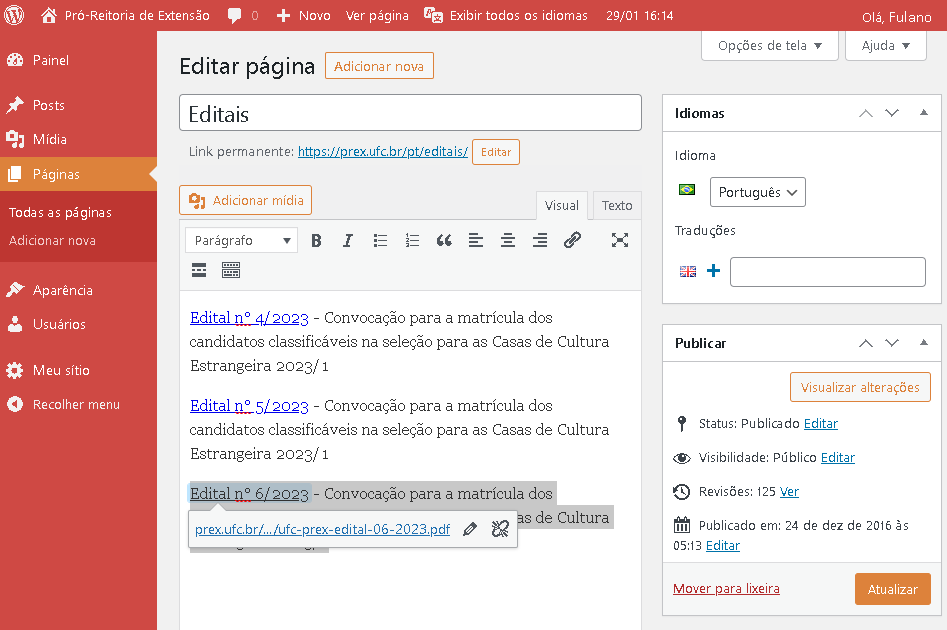
.
Esta é uma medida de segurança MUITO IMPORTANTE!!